Ubuntu Linux의 소프트웨어 환경을 탐색하려면 패키징 시스템에 대한 예리한 이해가 필요한 경우가 많습니다. 이러한 시스템 중 하나인 Canonical에서 개발한 Snapcraft는 범용 패키징 솔루션을 제공합니다. Snap 패키지로 제공되는 애플리케이션 중에서 Firefox Snap으로 알려진 Firefox가 눈에 띕니다. Linux 배포판 전반에 걸쳐 손쉬운 업데이트 및 호환성과 같은 이점을 제공하지만 일부 사용자는 다양한 이유로 Ubuntu에서 Firefox Snap을 제거해야 할 수도 있습니다.
제거를 고려해야 하는 이유:
- 자원 집약도: 사용자 중심 디자인에도 불구하고 Snap 패키지는 리소스 집약적일 수 있습니다. 이로 인해 특히 오래된 하드웨어 설정에서 눈에 띄는 성능 저하가 발생할 수 있습니다.
- 통합 장애물: Firefox Snap 및 Snap 패키지는 일반적으로 원활한 시스템 통합에 어려움을 겪을 수 있습니다. 이로 인해 잠재적인 소프트웨어 제한이 발생하고 이상적이지 않은 사용자 경험이 발생할 수 있습니다.
Ubuntu 오픈 소스 프레임워크의 장점은 적응성입니다. Firefox Snap이 귀하의 요구 사항에 부합하지 않는 경우 Ubuntu의 Mozilla PPA는 최신 안정 버전의 Firefox로 대안을 제공합니다.
이 가이드에서는 이제 Firefox의 Snap 버전에서 전환하는 단계를 보여주고 Ubuntu에서 Firefox Snap을 제거하고 Ubuntu Mozilla PPA를 통해 브라우저를 설치하는 방법에 대해 설명합니다.
Ubuntu에서 Firefox Snap 제거
Firefox Snap 비활성화
이 프로세스의 첫 번째 단계는 Firefox 스냅 패키지를 비활성화하는 것입니다. 스냅 패키지를 비활성화하면 기본적으로 더 이상 시스템 리소스를 실행하거나 사용할 수 없지만 해당 데이터는 시스템에 그대로 유지됩니다. 나중에 다시 활성화하려는 경우 특히 유용합니다. 그러나 우리의 경우 이는 완전한 제거를 위한 준비 단계입니다.
Firefox 스냅을 비활성화하는 명령은 다음과 같습니다.
sudo snap disable firefox이 명령을 실행하면 Firefox 스냅이 비활성화됩니다. 즉, 더 이상 시스템 리소스를 시작하거나 사용할 수 없습니다.
Firefox 스냅 제거
Firefox 스냅이 비활성화되면 제거를 진행할 수 있습니다. 스냅 패키지를 제거하는 명령은 패키지를 제거하고 관련된 모든 데이터를 제거합니다. 이 단계에서는 --purge Firefox Snap과 관련된 모든 데이터가 시스템에서 완전히 정리되었는지 확인하는 옵션입니다.
Firefox 스냅을 제거하려면 다음 명령을 실행하십시오.
sudo snap remove --purge firefox이 명령은 Firefox 스냅을 제거하고 모든 관련 데이터를 제거하여 시스템에 잔여 파일을 남기지 않습니다.
Ubuntu Mozilla Team PPA를 통해 Firefox 설치
필수 패키지 확인 및 설치
Firefox를 사용하여 안전하고 최신 상태로 브라우징하기 위한 여정에서 가장 중요한 첫 번째 단계는 시스템에 필요한 모든 도구가 있는지 확인하는 것입니다. 이 필수 구성 요소 확인은 두 가지 필수 패키지(software-properties-common 및 apt-transport-https) 설치에 의존합니다. 전자는 효율적인 리포지토리 관리를 가능하게 하고, 후자는 패키지 관리자가 HTTPS를 통해 패키지를 안전하게 검색할 수 있도록 해줍니다.
이러한 패키지가 있는지 확인하거나 업데이트하려면 다음 명령을 실행하십시오.
sudo apt install software-properties-common apt-transport-https -yFirefox 안정 저장소 가져오기
시스템을 갖추게 되었고, 이제 Firefox의 안정적인 버전을 채택하는 것을 목표로 하고 있습니다. 이 추구에는 다음과 같은 통합이 필요합니다. Firefox 안정 저장소 우리 시스템에. 간단히 말해서, 우리는 다음과 같은 개인 패키지 아카이브(PPA)를 추가합니다. 모질라 팀 우리 시스템의 저장소 목록에. 이 PPA는 개발자가 제공하는 최신 소프트웨어 버전을 직접 제공하는 Ubuntu 사용자를 위한 금광입니다.
이 PPA 통합을 위한 명령은 다음과 같습니다.
sudo add-apt-repository ppa:mozillateam/ppa -y와 함께 sudo, 슈퍼유저로 명령을 실행합니다. 그만큼 add-apt-repository 스크립트는 APT 저장소를 시스템에 추가합니다. 그만큼 ppa:mozillateam/ppa 추가하려는 PPA를 지정합니다. 그만큼 -y 플래그는 프로세스 중에 모든 프롬프트를 자동으로 확인합니다.
Firefox APT 고정 구성
다음으로, 우리는 APT 고정을 사용하여 Firefox의 안정 버전과 Snapcraft의 기본 우선순위 간의 균형을 맞췄습니다. 이 기술을 사용하면 Ubuntu의 다양한 패키지 소스에 대한 사용자 정의 우선 순위 수준을 설정할 수 있습니다. 우리는 echo 필요한 구성을 구성 파일에 직접 추가하는 명령:
echo -e "Package: firefox*\nPin: release o=LP-PPA-mozillateam-ppa\nPin-Priority: 550\n\nPackage: firefox*\nPin: release o=Ubuntu\nPin-Priority: -1" | sudo tee /etc/apt/preferences.d/99-mozillateamppa우선순위를 정의함으로써 우리는 선호도를 표현합니다.
- Firefox 안정적인 PPA(
Pin-Priority: 550)가 Top Pick이다. - Firefox Ubuntu Snapcraft 저장소(
Pin-Priority: -1)이 비활성화되어 Snapcraft 대신 Mozilla Team PPA를 통해 Firefox가 설치되도록 합니다.
4단계: Ubuntu에서 Firefox PPA 가져오기 후 APT 패키지 색인 새로 고침
새로운 저장소가 탑재되었으므로 이제 가져올 수 있는 잠재적인 새 패키지에 대해 APT에 알려야 합니다. APT 패키지 인덱스 업데이트라고 하는 이 단계는 새로 추가된 저장소에서 패키지를 성공적으로 검색하는 데 매우 중요합니다.
APT 패키지 색인을 업데이트하려면 다음을 사용하십시오.
sudo apt update이 명령은 APT가 다음에 명시된 리포지토리를 기반으로 알려진 패키지 목록을 새로 고치도록 합니다. /etc/apt/sources.list 그리고 /etc/apt/sources.list.d/. 이제 이 목록에는 최근 추가된 PPA가 포함되므로 시스템이 최신 Firefox 버전을 인식할 수 있습니다.
APT 명령을 통해 Firefox 설치
기초가 마련되고 준비가 완료되었으므로 이제 마지막 단계인 Firefox 안정 버전 설치를 진행할 수 있습니다.
Firefox를 설치하려면 다음 명령을 실행하십시오.
sudo apt install firefox -y그만큼 apt install 명령은 APT에게 Firefox 패키지를 설치하도록 지시합니다. 그만큼 -y 플래그는 모든 프롬프트를 자동으로 확인합니다. 이 명령을 실행하면 시스템은 Snapcraft 버전을 대체하는 안정적인 최신 Firefox 버전을 갖게 됩니다.
PPA 방법을 통해 Firefox 설치 확인
설치가 완료되면 모든 것이 계획대로 진행되었는지 확인하고 싶습니다. 현재 Ubuntu Mozilla 팀의 PPA Firefox 안정 버전과 함께 APT의 기본 버전을 활용하고 있는지 확인하는 가장 효과적인 방법은 다음 명령을 실행하는 것입니다.
apt-cache policy firefox이 명령은 설치된 버전과 해당 버전을 가져온 저장소에 대한 중요한 정보를 표시합니다. 출력이 PPA 버전과 일치하면 설치가 성공한 것을 확신할 수 있습니다.
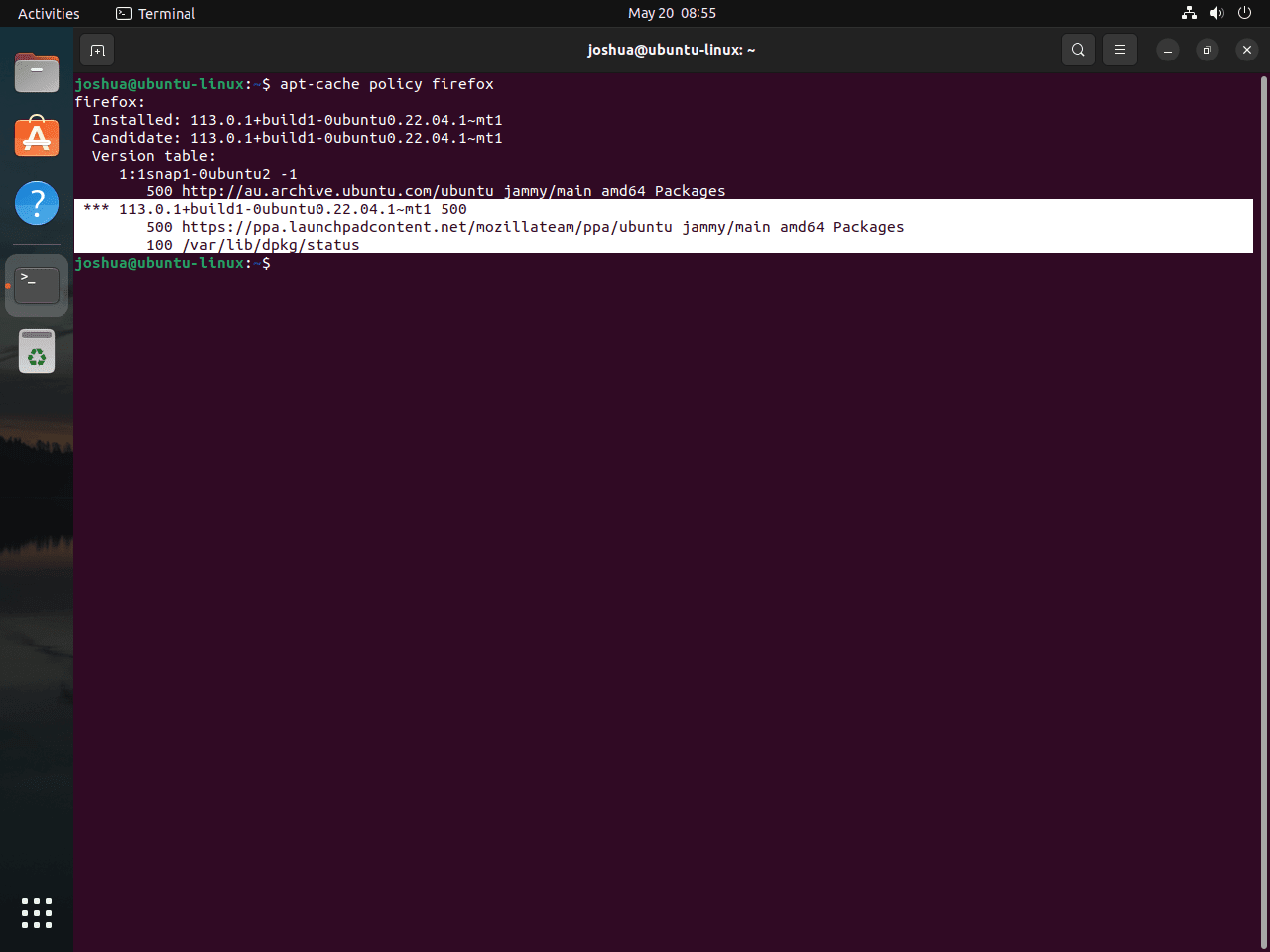
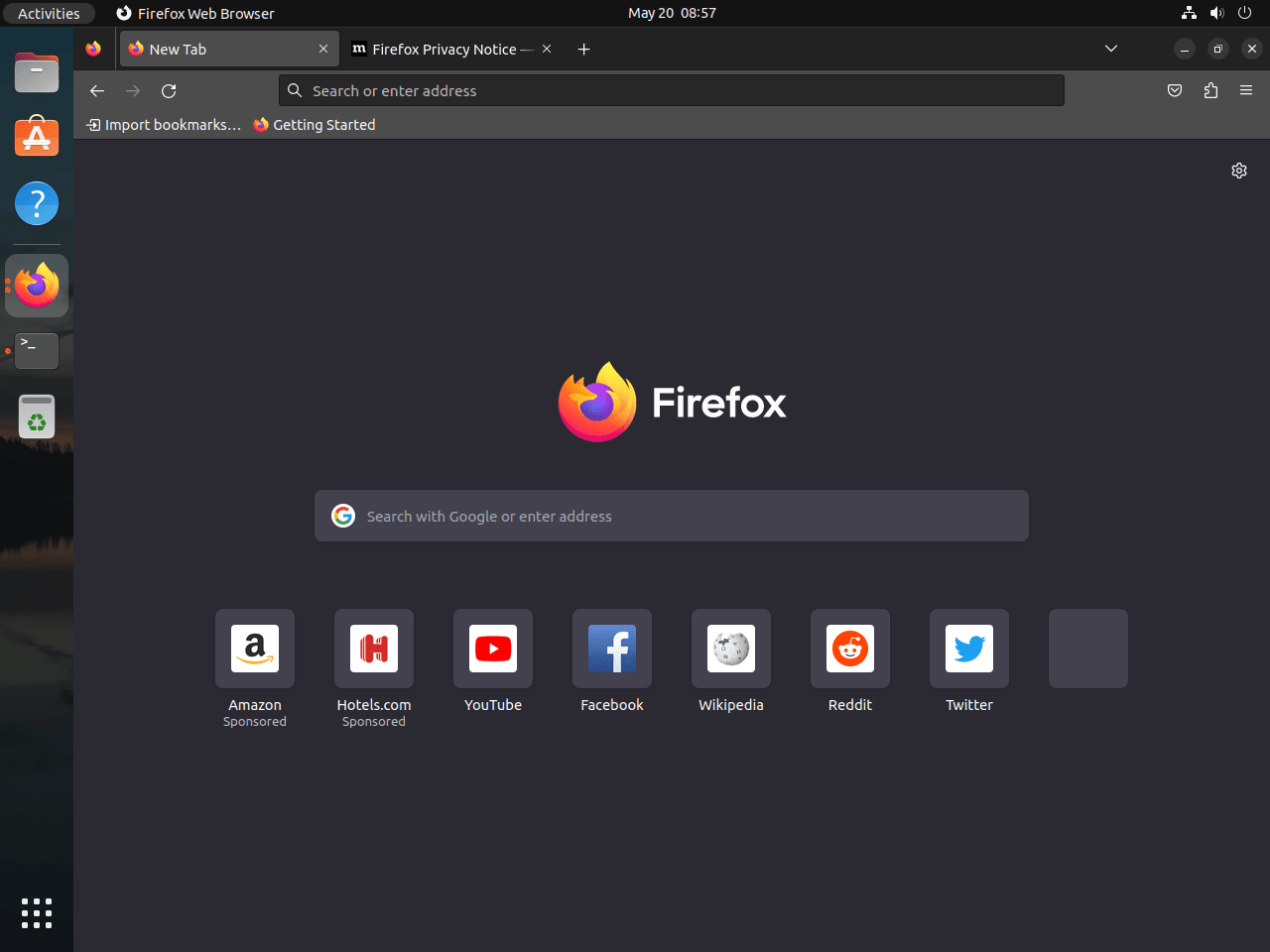
Firefox Snap 제거에 대한 결론
결론적으로 우리는 Ubuntu Linux 시스템에서 Firefox의 Snapcraft 버전을 제거하고 Mozilla 팀의 PPA(Personal Package Archive)에서 안정적인 버전으로 교체하는 방법에 대한 포괄적인 가이드를 살펴보았습니다. 이 프로세스에는 Snap 패키지 비활성화 및 제거, 새 PPA를 인식하도록 APT 패키지 인덱스 업데이트, 안정적인 Firefox 버전 설치가 포함됩니다. 다음 단계를 따르면 가장 안정적인 최신 버전의 Firefox가 제공되며 잠재적으로 Snap 패키지와 관련된 시스템 리소스 사용량 및 소프트웨어 제한이 줄어듭니다.
